TechSmith Camtasia Studio 5.0.0.384 FULL RUS

Интерактивные видеоуроки, представляющие собой описание выполнения какой-нибудь задачи, сделанное в виде презентации, сегодня пользуются большой популярностью. Некоторые разработчики программного обеспечения прилагают к своим продуктам обучающие видеоролики, демонстрирующие преимущества их продукта. Преимущество интерактивного обучения перед стандартными средствами практически ни у кого не вызывает сомнения. Видеоматериал легче усваивается, поскольку все действия наглядно представлены и часто, к тому же, сопровождаются "закадровым" текстом. Кроме того, видео всегда можно просмотреть заново, если при первом просмотре что-то не было понятно. Наконец, интерактивное занятие в случае необходимости можно всегда приостановить на какое-то время, а затем продолжить его с того же места.
Для того чтобы создать обучающее видео, необходимо выполнить захват экрана и сохранить результат в видеофайл. В процессе создания интерактивного видеоурока, можно столкнуться с некоторыми трудностями. Во-первых, для того чтобы иметь возможность производить захват видео, нужно иметь довольно мощный компьютер. Во-вторых, возникает вопрос, каким кодеком сжимать изображение. Не каждый кодек позволяет осуществлять процедуру сжатия "на лету", в режиме реального времени, и, кроме того, размер выходного файла должен быть как можно меньше и при этом иметь хорошее качество картинки.
Всем этим требованиям удовлетворяет программа Camtasia Studio, созданная компанией TechSmith. Эта мощная программа имеет много достоинств и вполне оправдывает свою немаленькую цену - $299.

Знакомство с программой
Для сжатия видео разработчики Camtasia Studio предлагают пользователям использовать свой "фирменный" кодек TechSmith Screen Capture Codec (TSCC). Этот кодек показывает хорошие результаты при кодировании изображения на любой глубине цветности. Его алгоритм минимально нагружает систему, поэтому кодек может использоваться для кодирования даже на очень слабых конфигурациях. В целом, минимальные системные требования для Camtasia Studio таковы: Windows 2000 или XP, установленный Microsoft DirectX 8.1 и выше, процессор с частотой 500 MHz и 64 мегабайта оперативной памяти.
Camtasia Studio включает в себя четыре утилиты: Camtasia MenuMaker, Camtasia Player, Camtasia Theater и Camtasia Recorder. Для работы со всеми этими утилитами служит главный интерфейс программы.
В нижней части окна Camtasia Studio располагается рабочий стол timeline, на котором можно производить резку-склейку аудио и видеофайлов. В центре окна расположен список файлов CIip Bin, с которыми работает программа. Двойной клик по любому из файлов в этом списке заставляет проигрываться его в окне предварительного просмотра.
Крохотная утилита Camtasia Player выполняет одну-единственную функцию - проигрывает файлы AVI. Добавить файл в проект можно, импортировав его через меню TaskList. Через это меню можно также добавлять свои комментарии и разнообразную графику к редактируемому видео посредством объекта callout (выноска). С его помощью можно обратить внимание на важные моменты видео, внести дополнительную информацию и т.д.
Если вы работаете с несколькими видеофайлами, может возникнуть необходимость создать переход от одного видео к другому. Это можно сделать при помощи библиотеки переходов (transitions). Получить доступ к библиотеке можно будет только в том случае, если на рабочем столе Camtasia Studio размещено несколько видеоклипов. В этом случае ссылка Transitions в окне TaskList станет активной. После перехода в Transitions окно Camtasia Studio изменит свой вид.
Каждый переход представлен в виде иконки, дважды кликнув по которой можно увидеть действие эффекта в окне предварительного просмотра. На шкале Timeline видео, с которыми вы работаете, будут представлены в виде прямоугольников, отделенных некоторой областью. Перетянув на эту область иконку подходящего эффекта перехода, вы тем самым добавите его в проект.
Camtasia Recorder
Главная утилита пакета - Camtasia Recorder. Эта программа предназначена для захвата звука и изображения. По умолчанию утилита использует кодек TSCC, однако, его можно изменить на любой компрессор, установленный в системе. Захваченное видео может содержать разнообразные пояснительные надписи. Во-первых, в углу картинки может быть отображен System Stamp - различная информация, которая включает в себя дату и время создания клипа, имя компьютера и т.д. System Stamp может постоянно находиться в углу экрана или демонстрироваться через определенные промежутки времени.
Во-вторых, к отснятому видео можно добавить watermark (водяной знак). Обычно вотермарки представляют собой фирменный логотип создателя и используются для защиты авторских прав. Для создания водяного знака можно использовать любое изображение в форматах BMP, GIF или JPG. Еще один тип эффекта, который может быть применен к видео, - Caption (сопроводительная надпись).
Одним из достоинств Camtasia Recorder является поддержка настраиваемых клавиш быстрого доступа. Все функции программы дублируются "горячими" клавишами, которые можно изменять в настройках утилиты.
В процессе интерактивного занятия часто бывает необходимо каким-то образом обратить внимание зрителя на ту или иную область экрана. Camtasia Recorder позволяет сделать это при помощи инструмента ScreenDraw. Если включить эту функцию, то в зависимости от заданных настроек можно по-разному произвести выделение нужной области экрана. Например, с помощью инструмента Pen можно рисовать прямо по экрану цветным маркером, инструмент Arrow привлечет внимание зрителя указателем, Highlight сделает заливку выбранной области экрана цветом и т.д.
В большинстве случаев интерактивный видеоурок должен содержать курсор мыши. Camtasia Recorder не только захватывает движения курсора, но и добавляет к нему некоторые эффекты. Для того чтобы пользователю было легче воспринимать действия на экране, щелчки правой и левой кнопкой мыши могут сопровождаться небольшими рисунками. Кроме этого, можно изменить форму курсора на любую другую и добавить к нему эффект подсветки.
Начать захват видео можно вручную с помощью кнопки Record на панели инструментов, а также воспользовавшись мастером записи (Recording Wizard). Во втором случае программа предложит выбрать область захвата (отдельное окно, весь экран или выделенный фрагмент). При выделении участка экрана возле курсора будет отображаться разрешение указанной области.
После того, как захват завершен, программа предложит сразу же открыть полученный видеофайл в основном окне Camtasia Studio.
Сделанное при помощи Camtasia Studio видео можно экспортировать в один из поддерживаемых программой форматов - AVI, SWF, FLV, MOV, WMV, RM, GIF, CAMV. Кроме того, на основе любого видео может быть скомпилирован исполнительный exe-файл, который будет содержать встроенный проигрыватель.
Camtasia MenuMaker
Когда работа над видеоматериалом будет завершена, его можно записать на компакт-диск или DVD. Для того чтобы было удобнее ориентироваться в большом количестве файлов, которые будут записаны на носитель, необходимо создать графическую оболочку, в которой в виде удобного меню будут представлены ссылки на обучающие видеоуроки. Это можно сделать при помощи утилиты Camtasia MenuMaker. После запуска программы на экране появится окно с предложением воспользоваться мастером.
Следуя несложным инструкциям визарда, можно за пару минут на базе библиотеки шаблонов создать меню для интерактивного диска.
Camtasia Theater
Утилита Camtasia Theater также позволяет сделать меню, облегчающее работу с несколькими видеофайлами, однако, в отличие от Camtasia MenuMaker, предназначена только для работы с файлами флеш. Для того чтобы создать меню, необходимо выбрать видеофайлы в формате SWF или директорию, в которой они хранятся. Каждый файл будет соответствовать ссылке меню. В настройках можно также установить цветовую схему системы навигации, выбрать шрифт для надписей и т.д.
Меню, созданные при помощи этой программы, напоминают систему навигации DVD и могут быть использованы в качестве меню автозапуска. Подобную систему навигации также удобно использовать, если вы собираетесь выложить сделанные вами видеофайлы в Интернете.
Сфера применения Camtasia Studio может быть самой разной. По заявлению разработчиков, программа может пригодиться, как минимум, в пятидесяти разных ситуациях. Ее можно использовать для создания интерактивных файлов справки, демонстрации новых возможностей программ, для записи демонстрационных роликов приложений и компьютерных игр и т.д.
Camtasia Studio в автоматическом режиме ведет запись всего происходящего на дисплее, голосовых комментариев пользователей и их взаимодействий с презентацией PowerPoint, Windows-приложением или web-сайтом. Реализованная в новой версии поддержка форматов портативных мультимедиа-проигрывателей, (в том числе M4V for iPod), позволит донести создаваемые материалы до максимально широкой аудитории. А благодаря возможности одновременного создания нескольких файлов, авторы смогут записать один и тот же ролик в различных форматах (Flash, iPod, MP3, PowerPoint и др.).
Дополнительные средства редактирования аудиоматериалов аудио помогут без труда удалить фоновые шумы и обеспечить единый уровень звука. Пользователи также смогут создавать 30-секундные анонсы своих роликов, и синхронизировать голосовую озвучку с происходящим на экране. Кроме того, Camtasia Studio 4 тесно интегрируется с новым web-сервисом Screencast.com, упрощающим и ускоряющим обмен видеоматериалами между пользователями.
Скачать TechSmith Camtasia Studio 5.0.0.384 FULL RUS (30,89 Мб):
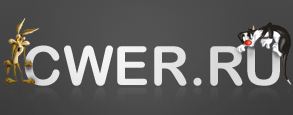

Хоть версия и старовата, но зато полностью на русском! Блеск! RE вам, ребята!